Cortana var būt noderīga, jo viņa var sniegt jums visu veidu informāciju. Taču tas nenozīmē, ka jūs varētu vēlēties viņu visur, tostarp bloķēšanas ekrānā. Galu galā ir atklāts, ka Cortana ir zināmi drošības trūkumi.
Lai gan Microsoft vienmēr strādā pie labojuma, šis labojums var netikt parādīts tik ātri, kā jūs vēlētos. Tikmēr vislabāk ir, lai tikai jūs varētu piekļūt programmai Cortana, kad vēlaties, un izvairieties no citiem, kas zina, ko darīt ar jūsu datoru.
Cortana atspējošana bloķēšanas ekrānā, izmantojot iestatījumus
Lai noņemtu Cortana no datora bloķēšanas ekrāna, atveriet tās iestatījumus. Cortana meklēšanas joslā ierakstiet jebko un noklikšķiniet uz zobrata.
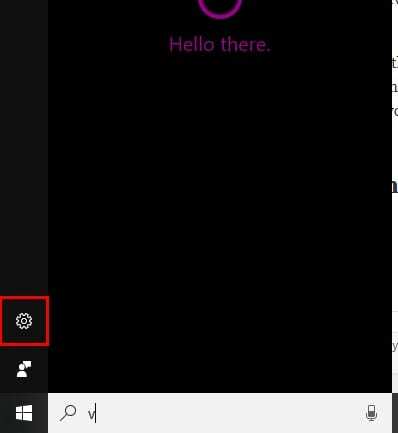
Kad esat atvēris iestatījumu lapu, ritiniet uz leju līdz vietai Bloķēt ekrānu (jums nebūs daudz jāritina). Jums vajadzētu redzēt opciju Lietot Cortana pat tad, ja mana ierīce ir bloķēta.
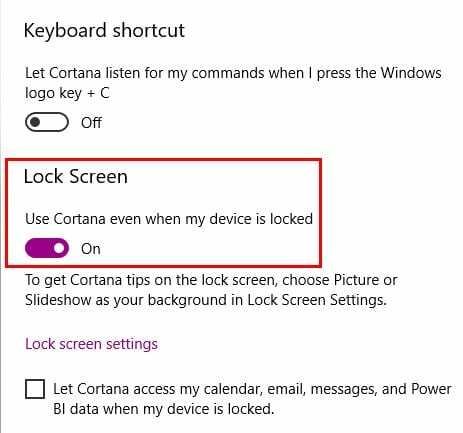
Cortana atspējošana bloķēšanas ekrānā, izmantojot grupas politiku
Varat arī izmantot vietējo grupu politikas redaktoru, lai bloķēšanas ekrānā atspējotu Cortana. Atveriet palaišanas lodziņu, nospiežot tastatūras taustiņus Windows un R, vai arī meklēšanas joslā varat ierakstīt palaist.
Ierakstiet gpedit.msc un noklikšķiniet uz Labi. Kreisajā rūtī virs bloķēšanas ekrāna atrodiet Datora konfigurācija > Administratīvās veidnes > Windows komponenti > Atļaut Cortana.
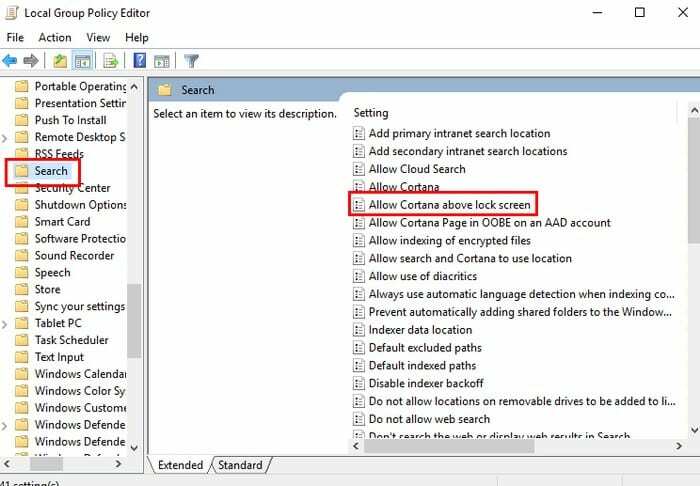
Tagad tiks parādīts logs ar trim opcijām augšējā kreisajā stūrī: Nav konfigurēts, Iespējots un Atspējots. Noklikšķiniet uz Atspējots un pēc tam uz Labi.
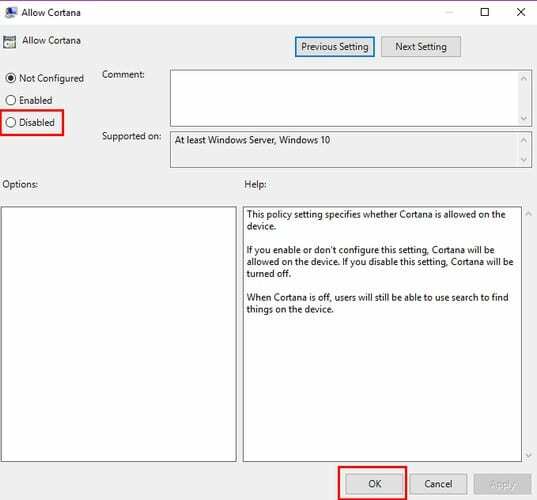
Noklikšķiniet uz cilnes Standarta apakšā un slejā State, tagad vajadzētu teikt, ka Cortana ir atspējota.
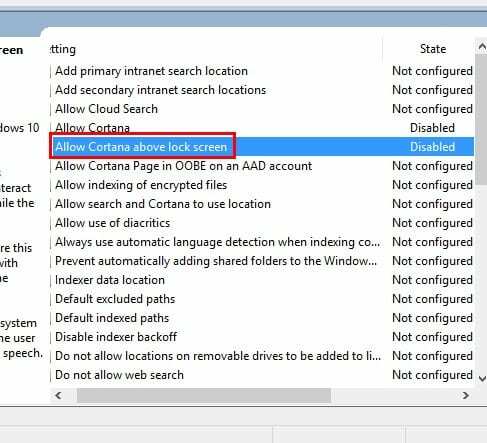
Tagad varat droši aizvērt vietējās grupas politikas redaktoru. Ir divi veidi, kā to aizvērt, vai nu noklikšķinot uz X, kā parasti, vai noklikšķinot uz Fails un pēc tam uz Iziet. Šī ir daļa, kurā restartējat datoru.
Izslēdziet Cortana, izmantojot reģistra redaktoru
Ja vēlaties izmantot reģistra redaktoru, lai izslēgtu Cortana, vēlreiz ir jāatver lodziņš Palaist, nospiežot Windows un R taustiņus. Taču šoreiz jums būs jāievada regedit un jānoklikšķina uz Jā, kad tiek jautāts, vai atļaujat šai lietotnei veikt izmaiņas.
Noklikšķiniet uz HKEY_CURRENT_USER\SOFTWARE\Microsoft\Speech_OneCore\Preferences un veiciet dubultklikšķi uz VoiceActivationEnableAboveLockscreen.
Tagad mainiet vērtību datus uz 0 un neaizmirstiet noklikšķināt uz Labi. Ja neredzat Windows meklēšanas opciju, pēc noklikšķināšanas uz Windows mapes ar peles labo pogu noklikšķiniet uz tukšas vietas labajā rūtī un atlasiet taustiņu -< Jauns.
Jums būs jānosauc atslēgas Windows meklēšana un, kad tā ir izveidota, ar peles labo pogu noklikšķiniet uz tās un atlasiet Jauns un pēc tam DWORD (32 bitu). Noteikti piešķiriet tai nosaukumu AllowCortana un, kad tas parādās, vērtībai jābūt iestatītai uz nulli. Tagad varat droši atstāt reģistra redaktoru.
Secinājums
Labāk ir drošs, nevis žēl, un tāpēc daudzi var izvēlēties atspējot Cortana savā bloķēšanas ekrānā. Kuru metodi jūs vispirms izmēģināsit?